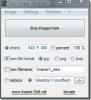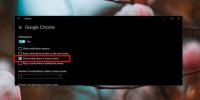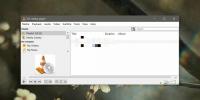QTrace: Sofistikert skjermfangstverktøy med automatiske handlingslogger
Hvis du er programvareutvikler, er det bedre å investere mer tid på testing eller utvikling, i stedet for å dokumentere bruken og utarbeide feilrapporter, avhengig av hva som gjelder ditt arbeidsområde. Selv om det å dokumentere scenariet er viktig, kan du lett miste fokuset hvis du uforvarende er opptatt med å ta skjermbilder og ikke utføre selve oppgaven. Jeg har snakket med flere skjermdumpverktøy, både gode og avgrunnede, men ingen jeg fant var så unik som qTrace. Det er et så nyttig verktøy for testing og rapportering av programvare som til og med helt eliminerer behovet for å fange skjermbilder. Applikasjonen er rettet mot prosjektledere, IT-administratorer, programvare og webutviklere og / eller applikasjonsanmeldere som meg, som ofte finner behov for å ta forskjellige skjermbilder for å definere, utbedre eller feilsøke et problem. Anta at du vil skrive en trinnvis applikasjonsveiledning, qTrace kan gjøre underverker ved automatisk å ta tak i alle skjermdumpene for deg, som i seg selv er en flott tidsbesparende. For den saks skyld kan det også la deg sende inn defektbilletter til forskjellige støttede trackere, som
Assembla, Bugzilla, Fogbugz, HP Quality Center, QASymphony's qTest, Rally etc. Tilsvarende følger det med Dropbox-integrasjon for automatisk å lagre feilrapportene på skylageret. Fortsett å lese for mer informasjon.qTrace er tilgjengelig både som en gratis og pro (betalt) variant, som begge krever å opprette en QASymphony-konto for å aktivere programmet. Du kan enkelt opprette en ny konto på QASymphony sin hjemmeside. Når du har registrert deg for en konto, kan du legge inn registreringsadressen og passordet ditt i verktøyets aktiveringsvindu og klikke på Aktiver knapp.

Din viktigste interaksjon med applikasjonen er i utgangspunktet knyttet til det lille kontrollpanelet til høyre side av skjermen (når applikasjonen er aktiv, selvfølgelig). Dette kontrollpanelet gir en enkel måte å starte og stoppe skjermbildet. Den store røde knappen i midten er Record-knappen (den endres imidlertid dynamisk), som også kan pause den nåværende økten. Å fullføre eksisterende økt krever at du trykker på Stopp-knappen (liten kvadratisk). Ved å klikke Ta opp, spør applikasjonen deg også om hvilke applikasjonsvinduer som må fanges opp (du har lov til å velge flere vinduer samtidig).
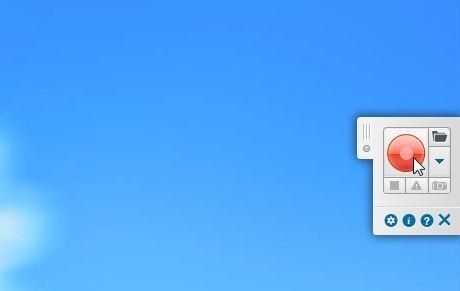
Kontrollpanelet gjør det mulig å velge forskjellige Opptaksmodus også. Bare klikk på rullegardinpilen for å se de tilgjengelige modusene som Full skjerm, Aktivt vindu, Tilpasset region og Valgt region.
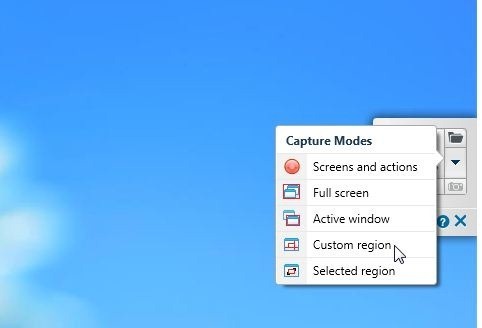
Når du er ferdig med eksisterende skjermbildet, kan du klikke på Stopp-knappen, som igjen åpnes qTrace Editor vindu. Redaktøren lar deg gjennomgå alle skjermbildene som verktøyet lagret i den nåværende økten, slik at du kan søppel eventuelle uønskede skjermbilder. En veldig kul funksjon ved qTrace er at den også holder notater om handlingene dine med de valgte appene, og plasserer dem under Sportrinn til venstre. Du kan også legge til merknader og notater ved hjelp av redigeringsprogrammet, angi skjermtittel og beskrivelse, endre standardtrinnene som er notert av verktøyet, og så går det. Det lar deg også sende skjermbildene som e-postvedlegg, lagre som qTrace EXE-fil, eller DOCX, JPEG, PDF og TRACE-format, sammen med alle de spilt inn trinnstrinnene. Videre kan du sende rapporten til Supported Trackers, som jeg nevnte tidligere i anmeldelsen.
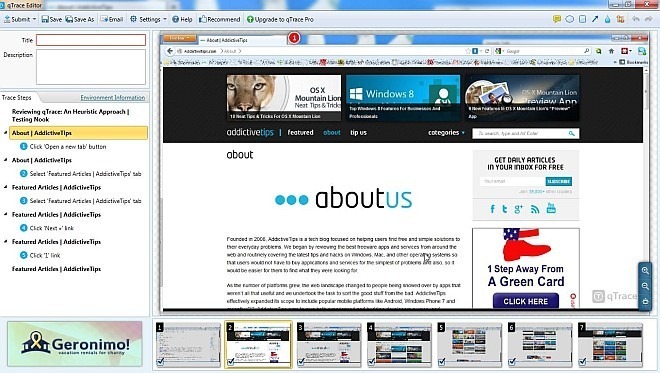
Applikasjonens innstillinger vindu gjør det mulig å konfigurere noen få forskjellige alternativer under Generelt, Defekte trackere, hurtigtaster, proxy og Dropbox faner. For eksempel under Generell, du kan spesifisere Standard lagringsplassering for bildene, velg utdataformat for e-postvedlegg, endre Bildekvalitet og så videre. Defekte trackere lar deg legge til trackere ved å klikke Ny tilkobling og deretter legge inn de nødvendige detaljene, for eksempel Tilkoblingsnavn, URL, brukernavn og Passord. Ettersom applikasjonen støtter hurtigtaster, kan du endre standard hurtigtastkombinasjonen med en tilpasset via hurtigtaster fane.

Selv om qTrace kanskje ikke er programvaren til daglig bruk, den spesifikke funksjonen den er designet for å utføre - den gjør det ganske bra. Det er en slik applikasjon som kan brukes i forskjellige scenarier, og det er opp til brukerne hvordan de får mest mulig ut av det. Selv om gratisversjonen allerede tilbyr mye, inneholder Pro-varianten (for $ 49 / år-abonnement) ekstra funksjoner dvs. deaktiver annonser, ubegrenset antall innsending av billettbilletter (gratis variant tilbyr bare opptil 3 per dag) og prioritet Brukerstøtte. Applikasjonen fungerer på tvers av alle versjoner av Windows.
Last ned qTrace
Søke
Siste Innlegg
Gratis foto- / bildemodifiseringsverktøy, enkel bildemodifiserer
Har du familiebilder eller noen bilder liggende som du vil endre st...
Slik holder du varsler utenfor Action Center på Windows 10
Handlingssenteret er det varsler du har avvist, hoper seg opp. Det ...
Hvordan lagre en spilleliste i VLC-spiller på Windows 10
VLC-spiller lar deg lage spillelister, men de er ikke den typen spi...